June 12
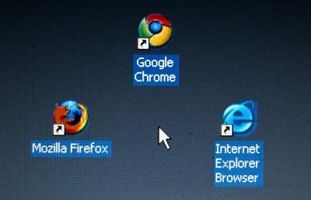
Non preoccuparti di perdere i vostri Firefox add-on quando si reinstalla il browser. Mozilla, la società dietro il browser Firefox, ha progettato il software in modo che quando si disinstalla il programma si lascia dietro le estensioni ei dati importanti sul computer. Questo rende conveniente se si verificano problemi in cui è necessario disinstallare e reinstallare il programma per risolvere un problema tecnico. Dopo la reinstallazione di Firefox, l'add-on saranno già lì in attesa di utilizzarli.
1 Fare clic sul pulsante "Start". Digitare "Programmi e funzionalità" nella casella di ricerca. Premere il tasto "Enter" per avviare il programma.
2 Individuare e fare clic con il listing per "Mozilla Firefox". Selezionare "Disinstalla" e seguire le prossime istruzioni per disinstallare il software.
3 Visita il sito web di Mozilla Firefox in getfirefox.com. Fare clic sul pulsante di download, quindi salvare il file sul computer.
4 Individuare e fare doppio clic sul file di installazione di Firefox. Seguire i prossimi istruzioni per installare il programma.
5 Aprire il browser, una volta completata l'installazione. Vai al menu "Firefox" nell'angolo in alto a sinistra, e selezionare "Add-ons." Se si clicca su "Estensioni", si dovrebbe trovare tutti i tuoi precedentemente installati componenti aggiuntivi di Firefox ancora in vigore.
